pr创建字幕实操流程
提问人:wx20210907150627发布时间:2021-11-15
打开pr创建一个新项目,并导入素材。
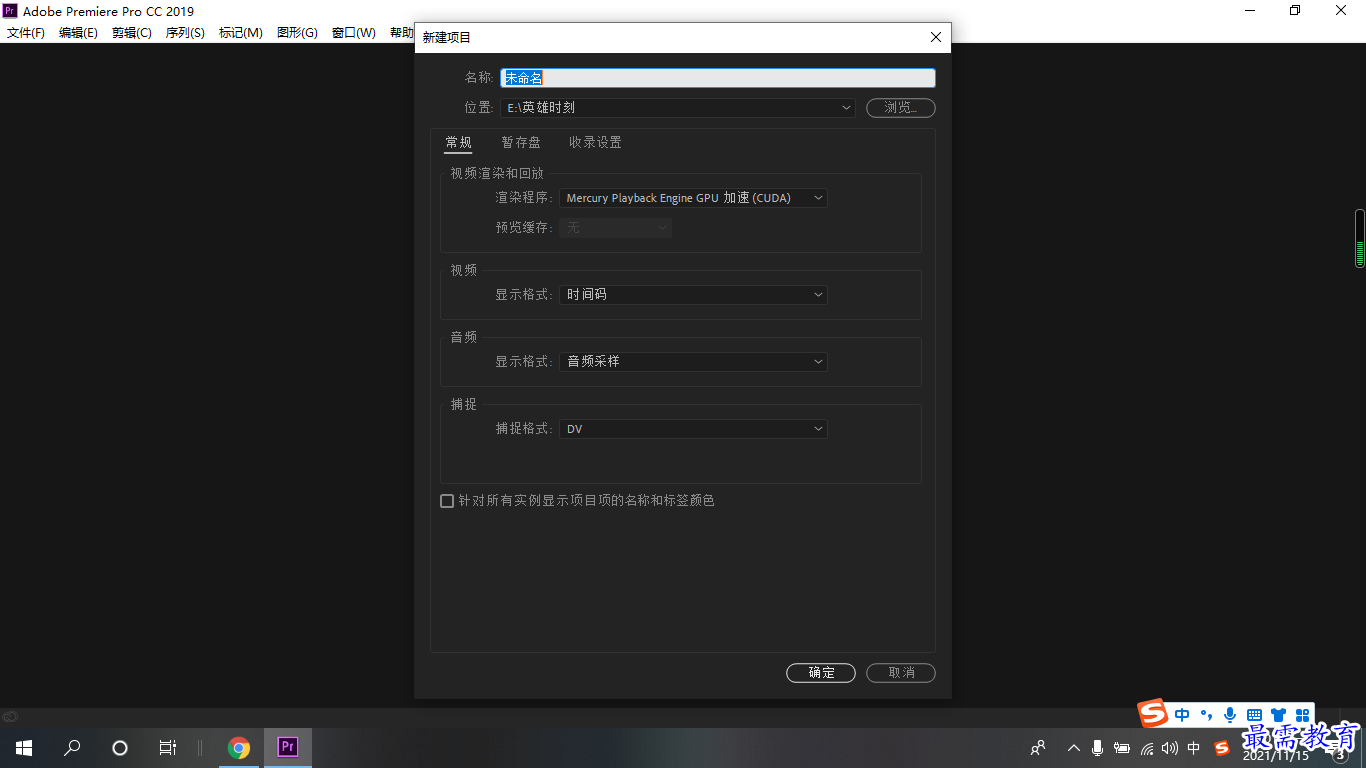
将素材拖拽到右侧时间轴
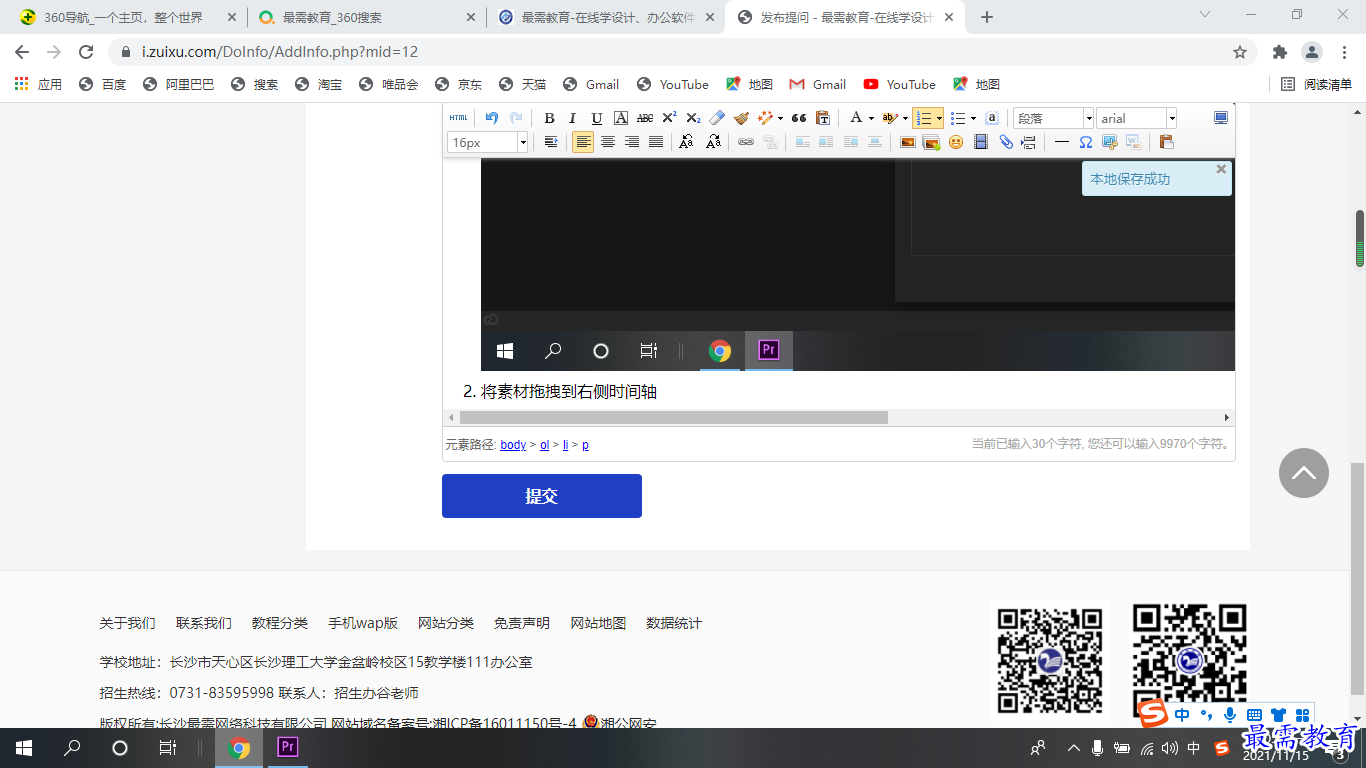
执行“文件”“新建”“旧版标题”指令,弹出“新建字幕对话框”,保持默认设置,单击确定
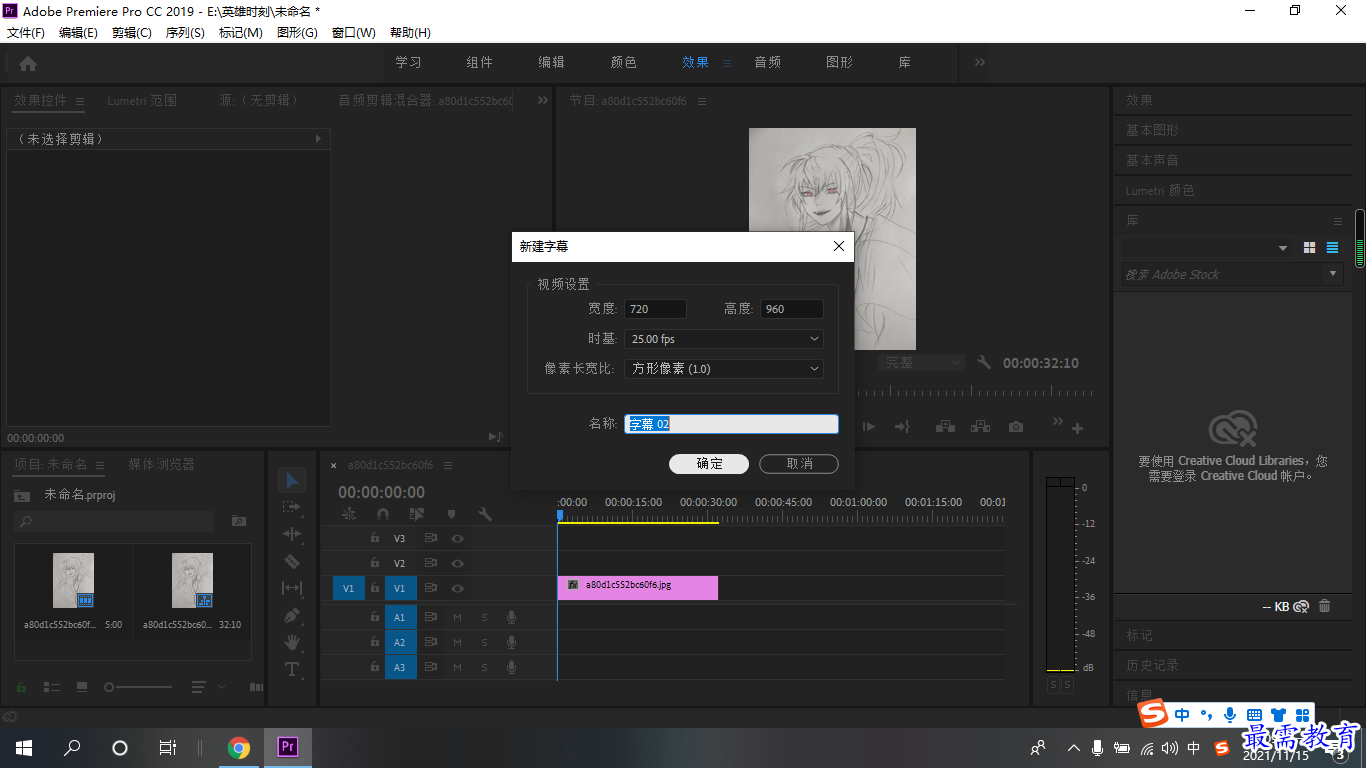
弹出字幕面板,在文字工具按钮选中状态下,在工作区单机,输入委屈巴巴,选中文字,在右侧的“旧标题属性”面板中设置字体,颜色等参数。
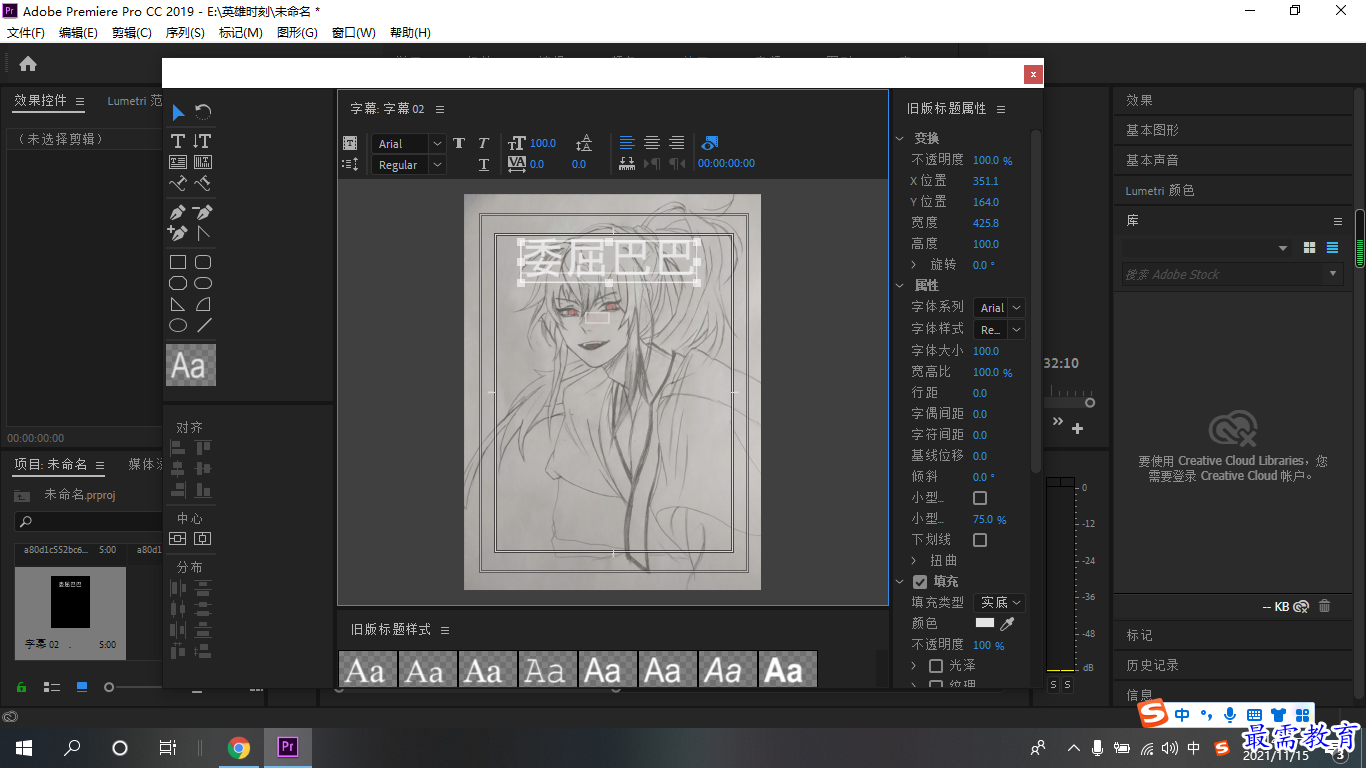
完成字幕设置后,单击右上角的关闭按钮没返回工作界面。才是在项目面板中能看到已经生成文字素材,将文字素材拖拽到右侧时间轴。
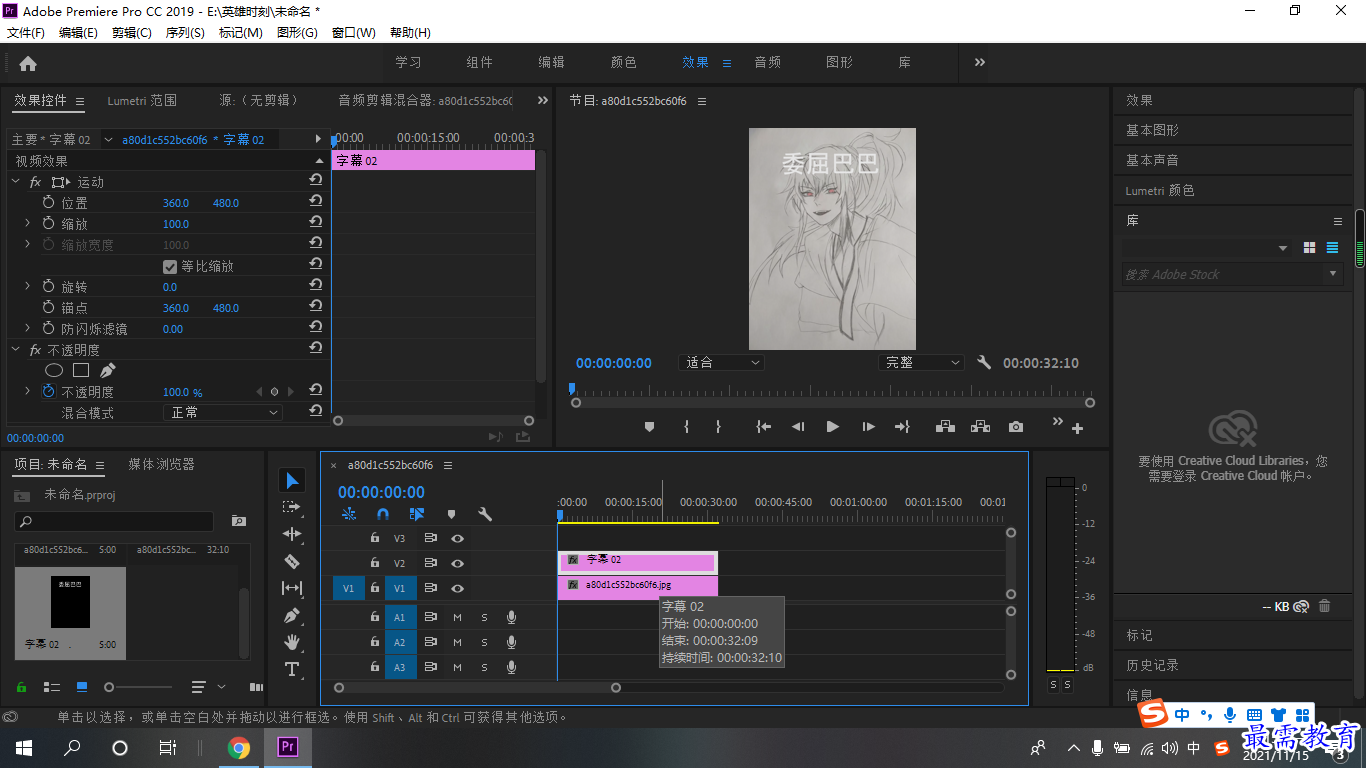
6.完成上述操作,可在监视器面板预览最终效果
继续查找其他问题的答案?
相关视频回答
-
2021-03-1758次播放
-
2018Premiere Pro CC “运动”参数设置界面(视频讲解)
2021-03-1726次播放
-
2021-03-1712次播放
-
2021-03-1717次播放
-
2018Premiere Pro CC 设置字幕对齐方式(视频讲解)
2021-03-179次播放
-
2021-03-178次播放
-
2018Premiere Pro CC 创建垂直字幕(视频讲解)
2021-03-175次播放
-
2021-03-1710次播放
-
2018Premiere Pro CC添加“基本3D”特效(视频讲解)
2021-03-1714次播放
-
2021-03-1713次播放
回复(0)
 前端设计工程师——刘旭
前端设计工程师——刘旭
 湘公网安备:43011102000856号
湘公网安备:43011102000856号 

点击加载更多评论>>